 七夕毛巾行业生产管理系统软件用户使用手册
七夕毛巾行业生产管理系统软件用户使用手册
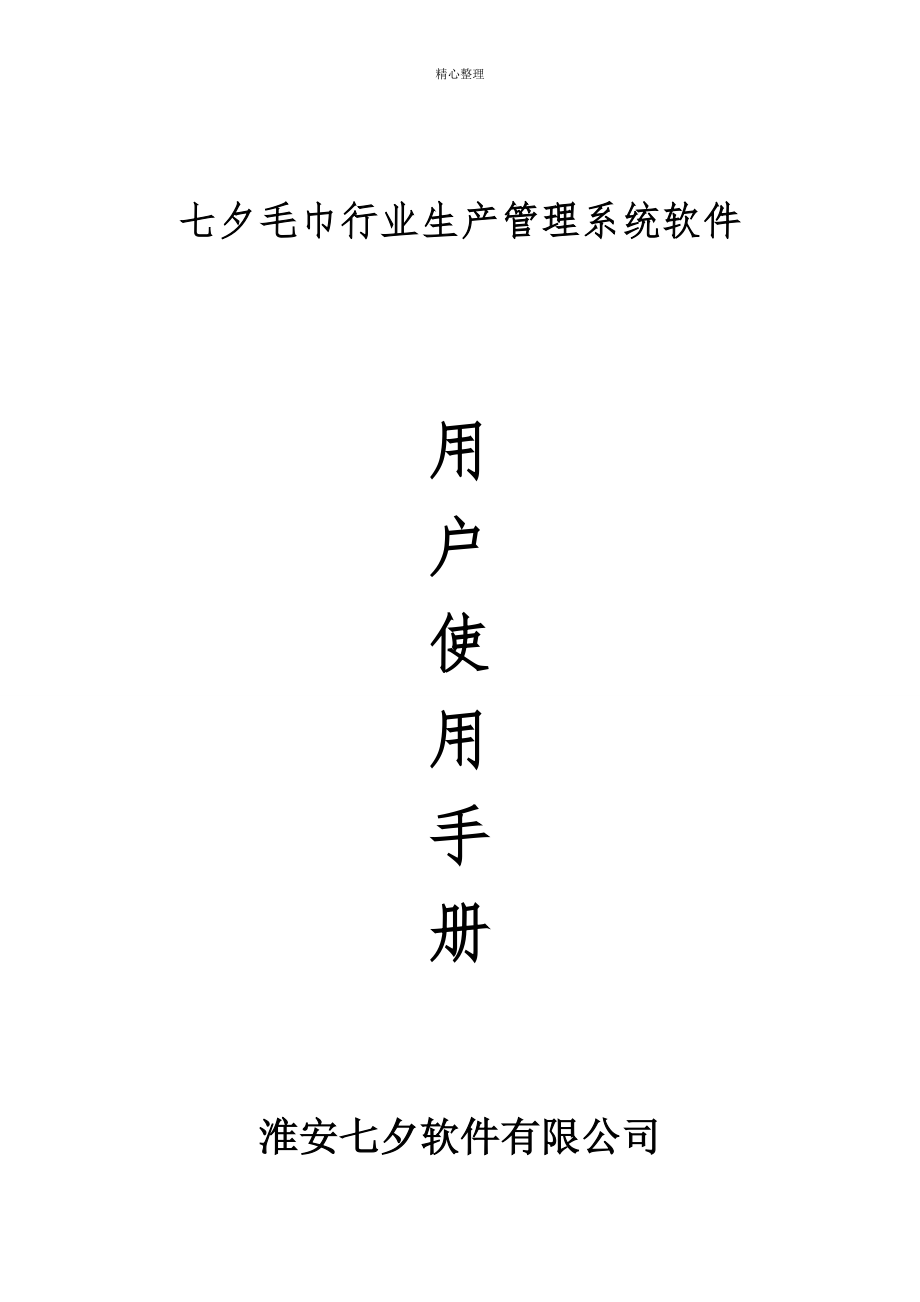


《七夕毛巾行业生产管理系统软件用户使用手册》由会员分享,可在线阅读,更多相关《七夕毛巾行业生产管理系统软件用户使用手册(70页珍藏版)》请在装配图网上搜索。
1、精心整理七夕毛巾行业生产管理系统软件用户使用手册淮安七夕软件有限公司书目客户管理1任务管理8生产打算管理12日报检验18漂染管理22缝整管理28质量管理44库存管理48出库管理56原材料管理61精心整理客户管理客户管理主要管理了全部业务员的客户信息。每个业务员只能查看自己的客户信息,其他人的客户信息无法查看和操作。系统在下订单之前必需先保证该客户信息已经录入到系统中,假如已经存在那么可以下订单,假如没有那么须要先录入客户信息。客户管理主要有:客户录入、客户查询统计、客户导出、客户回访、客户往来账、客户销售状况查询等内容。一、客户信息管理点击“客户管理”菜单下的“客户信息管理”菜单,进入到客户管
2、理界面,如图:点击“”进入到客户信息编辑界面,如图:如图:客户的收货信息会干脆反响在出库单中,在编辑该客户的出库单的时候该客户的收货信息可以自动复制过去。销售人员依据客户的根本信息填写到指定的栏目中,确认无误之后点击“”将对该客户的信息进展保存操作。点击“”可以对客户的信息进展编辑修改的操作。”点击“”可以对客户的跟踪状态进展记录。如图:填写完成点击“保存”按钮将保存该客户的状态记录信息。状态记录信息可以双击该客户行,然后再下方的进展查看,如图:所属业务员查询:那么是依据客户的联系方式可以查询该该联系方式所属那位录入人员,如图:注:客户信息只有管理员客户删除,其他录入人员只能修改编辑客户信息。
3、二、客户回访客户回访功能主要是为了便利公司管理人员每天理解销售人员的客户联系概况,有类似日报功能。点击“客户管理”下的菜单“客户回访”,如图:如图所述:在“新增客户回访记录”的方框中可以输入客户的回访记录信息,点击保存后可以在下方进展显示。并可以依据条件进展查询的操作。平凡销售人员只能查看自己的客户回访记录,只有指定管理权限的人才能查看全部客户回访记录。点击“”可以对客户的回访进展删除的操作。三、客户销售排名点击“客户管理”下的菜单“客户销售排名”,进入到客户销售金额排名查询界面,如图:可以依据不同时间段查询统计客户的销售排名状况。点击“”将客户销售排名状况导出到EXCEL中。四、销售排名汇总
4、 销售排名汇总界面那么是依据出库单金额状况将指定时间段内销售人员的销售金额进展排名统计。点击“客户管理”下的“销售业绩汇总”,如图:可以依据不同时间段查询统计销售人员的销售排名状况。点击“”将客户销售排名状况导出到EXCEL中。五、客户往来账客户往来账那么是建立的以出库单为根底“欠账”负数信息,以录入入账正数信息进展客户往来账的扣减操作。点击“客户管理”下的“客户往来账”,如图:该页面为客户往来账的汇总信息,可以依据条件进展查询操作。出入账明细:点击“出入账明细”选项卡,翻开客户往来账明细界面,如图:点击“”执行往来账的编辑修改操作。如图:修改确认后点击“”执行修改保存操作。点击“”执行往来账
5、的删除操作。,点击确定执行删除。新增往来账:点击“”进入到往来账编辑界面,如图:入、负帐:入账表示是进入公司的实际金额,相反负帐那么表示签的账号。修改确认后点击“”执行修改保存操作。任务管理任务指派的信息来自审核后的订单信息,任务指派须要确定该订单的产品须要外协还是自产以及设定相关的数量。点击菜单“任务指派”,进入生产任务指派界面,如图:在任务指派界面中,可以依据订单、产品、品种、工艺、纱支等信息进展查询统计的操作。1.生产指派:生产指派指的是将订单的产量指向公司内部生产,也就是自产,指派到指定的厂区进展生产,指定厂区的“待安排打算”中就可以看到指派过来的生产任务。点击指派生产“”系统将弹出指
6、派打算窗体,如图:在该界面依据实际生产须要指定对应的数量和生产车间,点击“执行保存”按钮进展打算的指派和保存。保存后的打算指派信息会以【待支配打算】的形式进入到生产打算管理中,成为等待支配的生产打算信息。如图【生产打算管理】:2.外协指派:当局部订单产品产量须要外协生产的状况下,操作人员依据须要将指定的数量指派到外协厂家,已经外协出去的数量系统会自动从打算数量中扣除,外协承受是在单独界面进展承受的。点击“”系统将弹出该产品的外协操作界面,如图:操作人员依据实际须要选择和填写相关的外协数据。外协类型:成品和半成品,外协回来的成品那么干脆进入成品库,半成品那么会自动进入到待漂染信息界面中。注:全部
7、的外协生产信息都须要进展承受的操作,外协的产量在【外协成品入库】菜单中显示,如图:生产打算管理生产打算是指操作人员将订单的产品生产打算支配到具体的车间的机台上,为检验日报做数据的打算。生产打算管理内容包含:生产打算安排、打算调拨和追加、调拨。点击“生产打算管理”菜单,如图:如图,在打算安排界面,分上下两局部,上局部为“待安排”打算,下局部为“已安排”打算。每次执行安排指定相关的数量之后在“待安排”中都是减去相应的“未支配数”,同时在下方会出现一条已安排的记录信息。注: 在执行安排之前先在头部此时此刻对应的“车间”信息。 点击订单号可以弹出订单的详情信息界面并可以执行打印的操作 可以依据头部的查
8、询条件选择执行相关的查询统计操作 在已经支配的打算中可以通过点击“”对已经支配的打算进展修改和删除操作,修改后的打算数量假如和原始有差异,在“未支配”的数量中会表达出来差额,假如执行打算的删除,那么在“未支配”中会复原加上对应的打算数量。 在“附件”列中点击图标“”可以对该产品的相关附件进展下载和查看。附件的上传是在“工艺附件管理”中操作完成的。 在“工艺”列中点击图标“”可以查看该产品对应的工艺表信息。工艺表的编辑和修改是在“工艺附件管理”中操作完成的。执行安排:在安排界面的上局部找到对应的行,鼠标停顿的地方背风光会变,双击该行,弹出打算安排界面,如图:如图:分割线上局部系统会自动显示,下局
9、部须要操作人员手动填写,操作人员依据实际状况遵照对应的栏目填入相关信息即可,确认无误之后点击“保存”按钮,保存该打算安排信息。默认安排过后的打算为未完成的打算,须要手动设定“完成”状态。生产打算状态:生产打算状态分为“完成”和“未完成”,主要设置界面有:生产打算安排页面中的已完成局部,如图:生产打算复原:点击菜单“生产打算复原”,如图:可以在该界面设定生产打算的完成状态,可以依据条件进展自行的查询和过滤的操作。追加打算 追加打算主要是针对现有的打算数量不能满意实际须要的时候,可以通过追加打算数量来完成,待安排局部点击追加列的“”如图:在追加数量的栏目中填写须要追加的数量,假如须要说明的可以在备
10、注中填写,确认无误之后点击“执行保存”按钮,执行追加操作之后在“未支配”数列中会增加指定的数量。打算调拨 打算调拨是针对有多个厂区并须要联合生产的状况,打算调拨的言外之意那么是将一个厂的生产打算中的局部调拨到另一个厂区进展生产,调拨后的“未支配”数量会自动扣除相应的调拨数量。在打算安排界面中的待支配局部点击调拨图标“”,点击后如图:选择须要调拨到的车间已经调拨的数量,确认无误之后点击“提交”按钮执行调拨的提交,提交后在“未支配”数量会减去相对应的调拨数量,并进入打算调拨审核中,调拨后的打算须要承受的一方确认前方可真正生成对应的打算信息。生产打算调拨确认承受在生产打算界面中选择“生产打算调拨信息
11、”选项卡,如图:在该页面中主要显示的那么是调拨过来的生产打算并须要承受确认的。可以遵照条件进展相关的查询操作。点击“”,如图:承受的一方须要选择同意生产方可进入到生产打算支配中,否那么系统会退回。假如点击“”那么可以删除该行打算调拨信息,删除后的打算调拨信息将会复原对应的“未支配”的打算数量。日报检验检验日报顾名思义那么是每天的工人的产量信息记录,日报信息在系统中起到了特别举足轻重的重要,干脆关系到坯巾库中待漂染的数据以及工人的工资的计算和日产量数据的汇总,所以日报检验是必须精确无误的。点击菜单“日报检验”,进入到日报录入界面,如图:在录入日报之前选选择好车间、班次、班别、工人以及日期,选择后
12、点击按钮“新增日报信息”,弹出日报录入窗口,如图:1.首先选择机台号,弹出该机台号下的全部的“未完成”的生产打算,如图:注:在右边有“”的单项选择按钮,当日报录入人员确认该打算生产完成之后可以点击,该打算在不会在该界面显示,假如须要复原那么点击菜单“生产打算复原”,如图:在打算选择界面中可以依据头部的查询条件查询对应的订单生产中已经安排的生产打算,找到后点击左边的单项选择按钮“”,选后该产品打算的相关信息会自动复制到日报界面,如图:在日报录入编辑界面中,最左侧的信息不须要手动填写,选择对应的生产打算后这些信息都是自动复制过来的,其中“产量”为必填字段,其他都为“可选”字段也就是可以不填。确认填
13、写无误之后点击按钮“保存”执行保存的操作。录入保存之后的日报信息会在下方的列表中显示,如图:可以依据头部的各种查询条件进展日报的查询统计的操作,点击“”可以将日报以EXCEL的形式导出来。点击“订单号”,可以翻开弹出订单打印界面。工资结算 点击顶部的“产质量日报表”选项卡,进入到产质量日报表界面,如图:在“日报工资结算”框中选择须要结算的工资时间段起始日期和完毕日期必须要选,确认日期无误之后点击“执行工资结算”按钮。完成指定时间段的工资计算。生成后的工资信息在菜单“产量工资”中查看,如图:漂染管理漂染管理是将下机后的坯巾发送到指定的漂染厂进展漂染的操作,并可以支持漂染后的承受入库,漂染后的品种
14、那么自动划入到“半成品库”中、一、漂染发货漂染发货之前首先须要创立一张空漂染单,然后将待漂染的产品信息添加到漂染单当中,发送漂染后的漂染单将不允许修改和操作,只能进展打印和查询的操作。点击后如图:1.创立一张空的漂染单点击“”,如图:注:漂染单号为自动生成,生产单号指的是订单号手动填写,可以不填,是否加急那么是会在列表中用红色着重显示。填写完成后点击“”按钮,会在漂染单列表中显示出来。2.将须要漂染的坯巾添加到指定的漂染单中在漂染单列表界面点击“”进入到坯巾选择界面,该界面的信息均来自检验日报录入后的信息。如图:头部可以依据须要进展各种条件的查询和统计。添参加库单分为“单条存入”和“批量存入”
15、两种操作方式。单条存入:在指定的数据行点击“”,提示如图:代表该行记录已经添加到指定的漂染中。批量存入:在指定的行中选择列选中,然后点击“”。存入后在漂染单界面中可以查询并打印相关的漂染单信息。如图:注:该界面引荐运用小票机打印。添加到漂染的产品信息将不会在待漂染信息中显示二、漂染入库漂染入库指的是发票之后并漂染回来的产品信息须要进展入库的操作,方可进展入到半成品库中,到半成品库之后可以进展相关库存数据的调拨操作。如图:在节目的头部可以依据相关的查询条件进展“待承受”产品信息的查询过滤的操作,找到须要承受的产品后选择“”,并选择承受日期“”后点击“”,选择保存后的产品信息会不会再“待承受”的产
16、品信息中显示。缝整管理缝整管理主要分为:开剪、缝纫、刺绣、整理四大局部。一、开剪在开剪界面中,上局部为录入编辑界面,下方为修改查询统计界面。1.录入之前选择好厂区和日期,开剪方式有“机器开剪”和“人工开剪”两种方式。2.选择产品栏目旁边的“”弹出产品选择框,如图:选择“”系统会该行的产品信息复制到对应的栏目中,如图:操作依据实际的状况输入相关的数量很参数之后点击保存按钮,保存后会在下方的列表中显示出来。点击“”后可以将中的开剪信息导入到Excel文件中。删除:点击“”表示删除该行信息,删除后将无法复原,但可以重新填写和录入。工资单价:开剪的工资须要实现设定指定的工资单价,开剪的工资单价在“系统
17、设置”的“根本信息管理”中,如图:必须要设定各个品种的开剪单价后才可以在录入开剪信息的时候自动计算对应的工资金额信息。二、缝纫点击头部菜单“缝整管理”下的“缝纫”选项,如图:在开剪界面中,上局部为录入编辑界面,下方为修改查询统计界面。1.录入之前选择好厂区和日期,选择指定的工人信息以及加标状况、附加条件,是否样品和刺绣,这些都关系工人该条缝纫信息的工资计算的状况。2.选择产品栏目旁边的“”弹出产品选择框,如图:选择“”系统会该行的产品信息复制到对应的栏目中,如图:操作依据实际的状况输入相关的数量很参数之后点击保存按钮,保存后会在下方的列表中显示出来。点击“”后可以将中的缝纫信息导入到Excel
18、文件中。删除:点击“”表示删除该行信息,删除后将无法复原,但可以重新填写和录入。缝纫工资:录入人员在录入工人的缝纫信息的时候系统会自动生成相关的工资金额,生成工资须要首先指定的相关的缝纫单价。如图:进展缝纫单价的设定和管理新增单价:点击此图标新增缝纫工资单价。如图:填写相关的参数说之后户点击“保存”按钮,即可保存该新增的工资单价信息。修改缝纫单价:点击此图标修改指定行的缝纫工资单价信息。如图:填写相关的参数说之后户点击“保存”按钮,即可保存该新增的工资单价信息。删除工资单价:点击此图标删除该行的工资单价信息。如图:点击确定之后即可删除该行信息。附加单价管理:在缝纫单价管理的下方即使缝纫附加单价
19、管理的地方,如图:新增附加单价:在头部填写“名称”和“附加单价”栏目信息之后点击“”按钮即可添加一条新的附加单价信息。修改附加单价:在指定的行点击图标“”进入单价修改的样式,如图:在修改指定的名称或那么附加单价信息之后点击“”执行修改保存的操作。附加单价删除:点击“”执行删除的操作。三、刺绣刺绣在系统中是可以执行可不执行的局部,主要是“外协”形式存在。新增刺绣单:点击“”,如图:依据刺绣的实际状况填写执行栏目的信息,其中外协编号为自动生成,订单号指的是刺绣单相关涉及到的订单编号信息。点击“”执行刺绣新增保存的操作。保存后可以在下方的刺绣列表中显示出来。如图:修改刺绣单:点击图标“”进入到刺绣单
20、编辑操作。如图:确认修改完毕之后点击“”执行保存操作。刺绣单查询:在头部依据查询条件并选择后点击“查询”,执行刺绣单的查询操作。刺绣删除:点击“”执行刺绣单的删除操作。如图:刺绣产品列表:点击图标“”,如图:上半局部为刺绣产品添加操作,下半局部为产品列表查询操作。双击订单编号或那么背景为灰色的栏目框,弹出产品选择操作,如图:选择指定的产品信息后点击“”如图:,其他的参数依据实际状况填写即可,如图:填写完成之后点击“”按钮执行刺绣产品的添加操作。在列表局部依据相关的条件执行刺绣产品的查询操作。删除:点击“”执行刺绣单产品的删除操作,如图:四:整理整理那么是后道入库之前的最终一步操作。在开剪界面中
21、,上局部为录入编辑界面,下方为修改查询统计界面。2.选择产品栏目旁边的“”弹出产品选择框,如图:选择“”系统会该行的产品信息复制到对应的栏目中,如图:操作依据实际的状况输入相关的数量很参数之后点击按钮,保存后会在下方的列表中显示出来。点击“”后可以将中的整理信息导入到Excel文件中。依据查询条件执行相关的查询统计操作。删除:点击“”表示删除该行信息,删除后将无法复原,但可以重新填写和录入。整理单价管理:新增整理单价:点击图标“”如图:依据实际的整理工资单价参数录入相关的参数信息后点击“保存”按钮,执行整理单价的新增操作。整理工资编辑:点击指定行的“”执行该整理单价的编辑操作,如图:依据实际的
22、整理工资单价参数录入相关的参数信息后点击“保存”按钮,执行整理单价的修改操作。删除整理单价:点击“”删除指定行的整理单价操作,如图:点击确定之后执行删除操作。新增附加单价:在头部填写“名称”和“附加单价”栏目信息之后点击“”按钮即可添加一条新的附加单价信息。修改附加单价:在指定的行点击图标“”进入单价修改的样式,如图:在修改指定的名称或那么附加单价信息之后点击“”执行修改保存的操作。附加单价删除:点击“”执行删除的操作。质量管理质量管理分为“三等品管理”和“整理抽检”三等品即废品,系统中允许用户将三等品的缘由和数量录入到系统中特地的模块中。整理抽检那么是成品的质量抽检状况的录入,反映生产中的废
23、次品的概况。一、三等品管理该界面分为上下两局部,上局部为须要录入的参数栏目,不同的颜色代表不同的环节的废品。1.录入之前选择好厂区和日期2.选择产品栏目旁边的“”弹出产品选择框,如图:选择“”系统会该行的产品信息复制到对应的栏目中,如图:在录入界面中的背景为灰色的栏目那么表示不须要手动填写,是由系统自动生成或者填写。如图三种三等品的汇总数据是系统自动计算统计的,不须要手动填写。操作依据实际的状况输入相关的数量很参数之后点击保存按钮,保存后会在下方的列表中显示出来。点击“”后可以将中的三等品信息导入到Excel文件中。编辑修改:该图标表示可以执行修改该行数据信息,点击会在上局部显示该行信息的详情
24、信息,修改后点击保存即可。删除:点击“”表示删除该行信息,删除后将无法复原,但可以重新填写和录入。二、整理抽检整理抽检在实际应用其实就是成品的质量抽检,操作人员依据抽检的状况录入到系统中,用于公司的质量考核和统计。整理抽检分为两局部,上半局部为录入和编辑局部,下面那么为查询统计局部。1.录入之前选择好厂区和日期2.选择产品栏目旁边的“”弹出产品选择框,如图:选择“”系统会该行的产品信息复制到对应的栏目中,如图:操作依据实际的状况输入相关的数量很参数之后点击保存按钮,保存后会在下方的列表中显示出来。点击“”后可以将中的三等品信息导入到Excel文件中。编辑修改:该图标表示可以执行修改该行数据信息
25、,点击会在上局部显示该行信息的详情信息,修改后点击保存即可。删除:点击“”表示删除该行信息,删除后将无法复原,但可以重新填写和录入。库存管理常用仓库管理分为“半成品库”、“样品库”、“成品库”、“废品库”。系统中不同的仓库的操作方法根本相同,在此以成品库为例。一、成品库:点击头部菜单的“成品库”,如图:仓库查询:依据头部的查询条件执行仓库点击“查询”按钮执行仓库查询操作。库存导出EXCEL:点击“”执行库存的导出操作。库存备注:点击“”,如图:点击“”执行库存备注的保存操作。每行产品信息可以有一条备注信息。库存出入明细:点击图标“”,弹出窗体显示该产品仓库的出入明细,如图:订单库存运用状况:点
26、击“”,显示该产品仓库的库存运用状况,即该仓库所属运用了哪些订单,一般用于常规备货品种,如图:库存调拨:库存调拨指的是将该成品库的数量调拨到其他仓库如图:废品库、样品库等,不同的仓库之间可以相互随意的调拨。调拨之后承受仓库的一方须要进展入库确认操作,承受的一方确认之后调拨的数量才会被添加到承受一方的仓库中。点击“”,弹出调拨操作界面,如图:上半局部为被调拨的产品信息。操作人员须要选择目标车间和仓库类型。调拨数量即须要调拨走的仓库数量,一般不能大于现有库存数量。调拨至产品:即跨产品调拨的操作,一般用于不同产品干脆数量的干脆调拨,在栏目中选择产品相关信息之后点击“”,如图:确认调拨信息填写无误之后
27、点击“”按钮,提交后被调拨的产品的库存数量将会被扣减。假如删除后数量会被复原调拨承受确认:选择库存选项卡旁边的“*调拨审核”头部可以依据条件执行查询入库承受确认分为单条确认和批量确认两种。单条确认:点击图标“”,点击确认那么会承受该入库的数量。批量确认:点击选择“”后点击“”按钮,那么批量承受调拨入库的产品数量。二、手动入库系统中的“半成品库”、“样品库”、“成品库”、“废品库”等仓库均有手动入库的功能。手动入库指的是库存可以不须要调拨干脆将数量录入到仓库中。点击头部菜单“手动入库”或者“手动入*库”菜单,如图以成品为例:依据头部的查询条件执行须要手动入库的产品的列表的查询操作。点击“”,弹出
28、手动入库录入界面,如图:手动填写须要入库的产品的数量的根本信息后点击“”按钮,执行入库保存操作。注:手动可以执行手动入库审核操作,须要进展系统配置。手动入库明细:点击图标”“执行手动入库明细备注的编辑操作,如图:点击”“按钮执行手动入库明细的保存操作。点击”“执行手动入库明细的EXCEL导出操作。出库管理系统中的出库单分为”订单出库单“,”样品出库单“、”常规出库单“,三种出库单根本操作方法始终。系统出库单均须要进展审核的操作,订单出库单在操作人员提交之后会扣除相应的库存。订单出库单:指的是业务员以订单为根底信息打出的出库单,其中可以包含常规品种和定制品种。样品出库单:特地针对样品仓库进展出库
29、单。常规出库单:假如客户须要的全是常规品种可以不须要下订单,干脆打出库单。一、打印出库单点击头部菜单”出库管理“下的”订单出库单“,如图:在”订单编号“栏目中选择须要发货的订单的名称或者订单号后点击”“可以进展搜寻到该信息相关的订单。在”选择生产打算单“中选择须要发货的订单,该列表中显示的是已经审核且没有发货完成的订单。选择订单之后系统会在下方的产品列表中此时此刻改订单须要的产品库存分布状况。操作人员依据实际状况填写相关的发货信息。点击”“表示该订单产品已经发货完成,出库单中将不会再显示该产品信息。点击”“保存草稿后系统会改出库单的根本信息,但不会扣减库存也无需进展审核。点击”“按钮之后系统会
30、保存出库单的根本信息,提交后系统会扣除对应的产品信息,并须要进展审核。保存出库单之后会在”出库单管理“中显示,如图:点击”“执行该行出库单的编辑修改操作。只有草稿状态的出库单才可以进展修改操作。点击”“执行删除操作。,点击确认之后那么删除该出库单。点击”“那么弹出出库单的打印操作。如图:二、出库单审核点击”出库管理“下的”出库单审核“,如图:审核分为”单条审核“和”批量审核“。单条审核:点击图标”“,进入到出库单审核界面,如图:点击”“,如图:选择允许发货,那么表示通过审核,系统会生成对应的出库明细记录。退回申请那么系统会退回出库单到草稿状态。点击”“按钮那么会提交该审核信息到数据系统。批量审
31、核:点击出库审核界面”“选中该行出库单,点击”“,如图:审核后的审核列图标会变为”“,该图标可以执行审核撤销的操作,撤销后改出库单还会变为待审核的操作,可以重新进展审核操作。三、出库明细表出库明细中显示均为审核后的出库单中的明细产品信息。点击”出库管理“下的”出库明细表“,如图:依据头部的查询条件可以进展出库明细表的查询统计操作。点击”导出“按钮可以将出库明细信息以EXCEL的形式导出到文件中。原材料管理原材料管理主要操作:选购入库、库存调拨、染纱、拼纱、领取以及各环节的统计查询操作。原材料均已重量为计算单位。点击”库存管理“,进入到库存汇总界面,如图:操作人员可以依据查询条件进展库存信息的查
32、询和统计操作。点击”“将库存信息导出到EXCEL文件中。一、选购入库点击”“按钮进入到选购入库信息编辑页面,如图:操作人员依据选购的实际状况将信息添加到指定的栏目框中,确认无误之后点击”“执行选购入库提交的操作,提交后原材料的库存会相应的增加。点击”选购入库明细”选项卡,进入到选购入库明细查询统计界面,如图:点击“”之后删除对应的选购入库信息,相对应的库存数量也会削减。如图,点击确定后完成操作。二、库存调拨系统可以支持将库存之间相互调拨,点击“”弹出调拨信息编辑界面,如图:选择调拨到指定的厂区和重量后,点击“提交”按钮,提交后被调拨的厂区库存会相应的削减。调拨后须要在原材料调拨审核中进展确认的
33、操作。三、拼纱拼纱顾名思义那么是将多种不是类型的原纱拼成一种新的纱,在拼纱管理中须要先创立一个拼纱表,然后将须要参与拼的纱添加到该表中最终生成一种的新的纱。点击“库存管理”下的“拼纱管理”,如图:新建拼纱单:点击按钮“”,如图:用户依据实际状况填写拼纱单的根本信息,确认无误之后点击“”,将生成一张空的拼纱单。点击“”可以查看拼纱单中分别包含了哪些棉纱组合以及重量信息。添加产品到拼纱单:在原纱管理界面,点击“”,弹出拼纱信息录入界面,如图:领取人:领取执行拼纱的人员所属批号:那么是拼纱单单号依据实际状况填写完毕之后点击按钮“”执行保存操作。注:执行提交之后相应的原纱库存会削减。四、染纱染纱那么是将一种颜色的纱染成其他颜色,染色后的纱在库存中是一种新的纱。点击“”,弹出染纱操作界面,如图:选择染成的新的颜色选项。重量分为原纱重量和然后重量,执行提交之后原纱的重量会削减而新纱的重量会增加。点击“染纱记录查询”选项卡,进入到染纱记录查询统计界面,如图:五、领纱领纱那么一般是由生产车间的相关负责人在须要用纱的时候执行的领纱操作,记录下企业用纱的状况和明细。点击“”,弹出领纱录入界面,如图:操作人员依据领纱的状况录入相关的信息即可,领取操作之后相应的原纱重量削减、扣减选择“领纱查询记录”,查看领纱的具体明细和统计信息,如图:
- 温馨提示:
1: 本站所有资源如无特殊说明,都需要本地电脑安装OFFICE2007和PDF阅读器。图纸软件为CAD,CAXA,PROE,UG,SolidWorks等.压缩文件请下载最新的WinRAR软件解压。
2: 本站的文档不包含任何第三方提供的附件图纸等,如果需要附件,请联系上传者。文件的所有权益归上传用户所有。
3.本站RAR压缩包中若带图纸,网页内容里面会有图纸预览,若没有图纸预览就没有图纸。
4. 未经权益所有人同意不得将文件中的内容挪作商业或盈利用途。
5. 装配图网仅提供信息存储空间,仅对用户上传内容的表现方式做保护处理,对用户上传分享的文档内容本身不做任何修改或编辑,并不能对任何下载内容负责。
6. 下载文件中如有侵权或不适当内容,请与我们联系,我们立即纠正。
7. 本站不保证下载资源的准确性、安全性和完整性, 同时也不承担用户因使用这些下载资源对自己和他人造成任何形式的伤害或损失。
